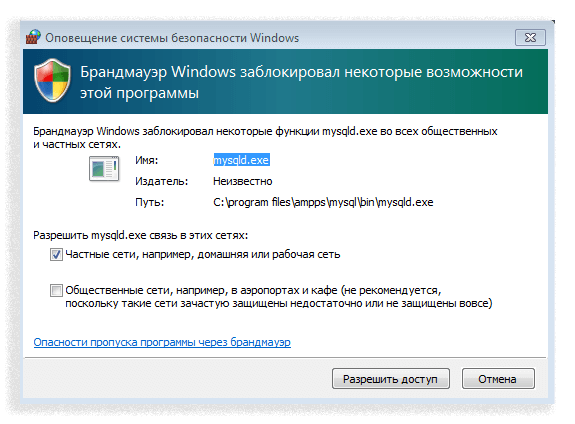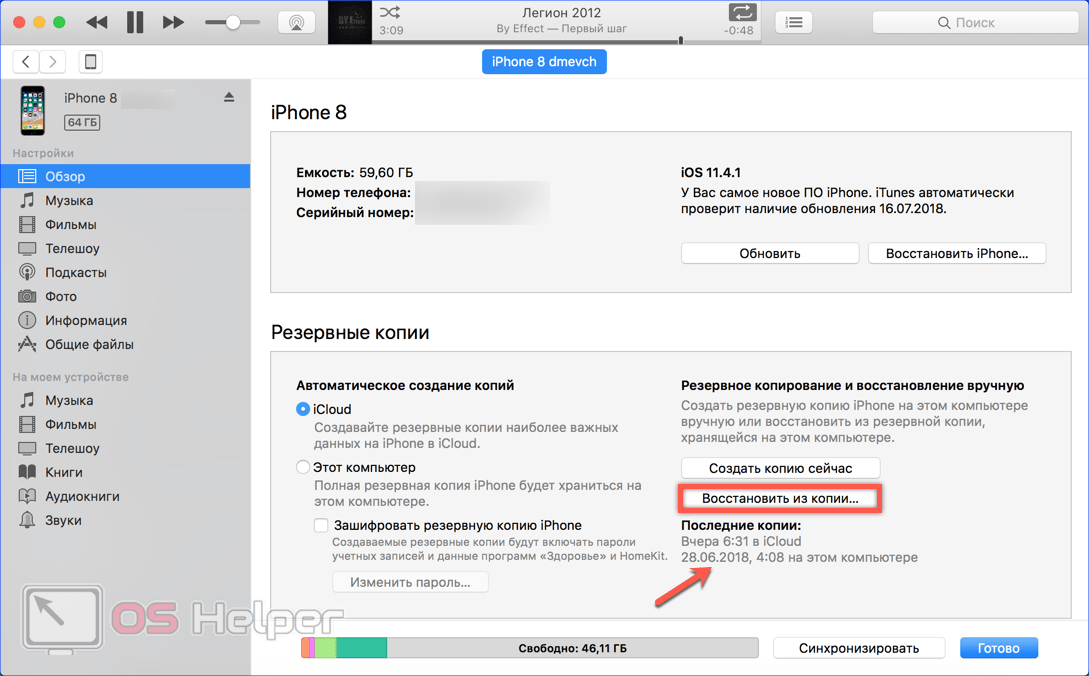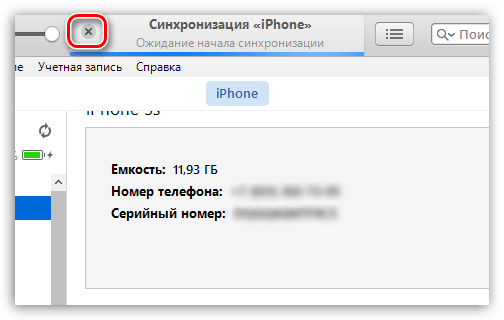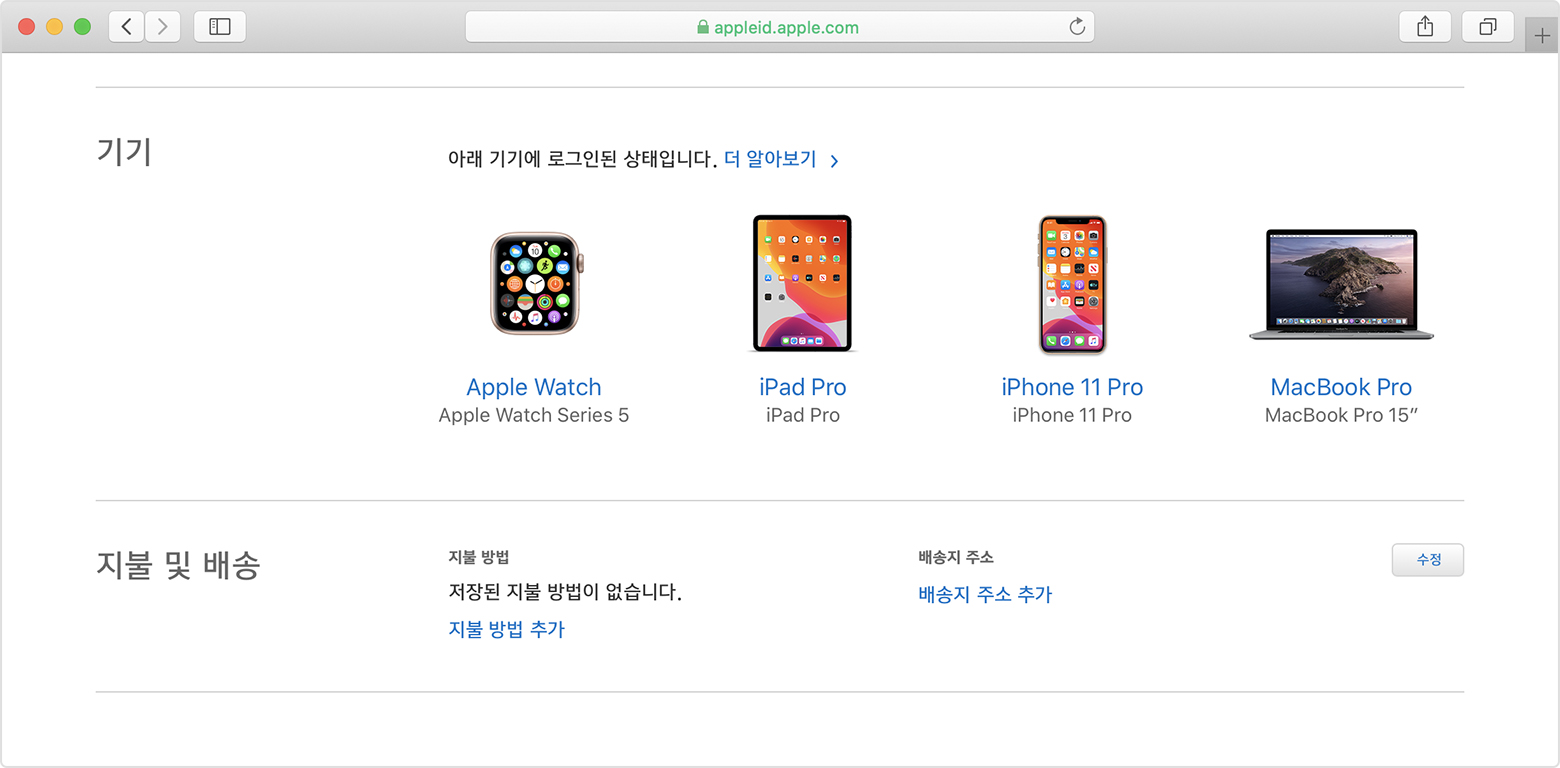Содержание
Как вводить пароль если iPhone или iPad отключен — инструкция
Планшет iPad отключен. 6 попыток — минута блокировки, 10 — подключитесь к iTunes
Приветствую вас дорогие друзья. В жизни практически каждого забывчивого пользователя iPhone, iPad и iPod touch может произойти неприятная ситуация с забытым паролем установленным на экран блокировки. Подробности защиты при помощи кодового пароля можно узнать в инструкции – «Как поставить пароль на iPhone». Точно такой же пароль ставится в планшете iPad и в плеере iPod touch.
Если пароль, установленный на экран блокировки iPhone или iPad забыт, мы начинаем вспоминать его, и пробуем вводить различные варианты. Как только мы неправильно вводим код-пароль шесть раз, на экране устройства появляется сообщение: «iPad отключен повторите через 1 мин», если вы ввели на 6 неверных паролей в телефоне, то появиться сообщение: «iPhone отключен повторите через 1 мин».
Когда мы ввели девятый по счету неправильный пароль, на дисплее Айфона увидели:
«iPhone отключен повторите через 60 мин»
Все сегодняшние эксперименты мы проводили на устройствах iPhone и iPad с прошивками iOS 7. 1. В некоторых прошивках при неверном вводе код-пароля устройство увеличивает время отключения iPhone или iPad, заставляя пользователя ждать еще больше времени для последующих вводов забытого пароля. Но есть прошивки, в которых существует определенное количество попыток, после чего появляется сообщение:
1. В некоторых прошивках при неверном вводе код-пароля устройство увеличивает время отключения iPhone или iPad, заставляя пользователя ждать еще больше времени для последующих вводов забытого пароля. Но есть прошивки, в которых существует определенное количество попыток, после чего появляется сообщение:
«iPhone отключен подключитесь к iTunes»
Если вы столкнулись с подобной проблемой, может сами забыли этот пароль или дети нечаянно включили, то не стоит расстраиваться, потому что сегодня мы рассмотрим два варианта развития возможных дальнейших событий.
Забыл пароль, iPhone отключен – обнуление
Если вам очень важна информация в вашем iPhone или iPad, а как на зло ранее вы не делали резервные копии, то единственным вариант сброса пароля осуществляется при помощи ручного подбора. Как уже писалось выше, количество попыток ввода пароля заблокированного экрана ограничивается либо временным промежутком, либо полной блокировкой с просьбой подключиться к iTunes.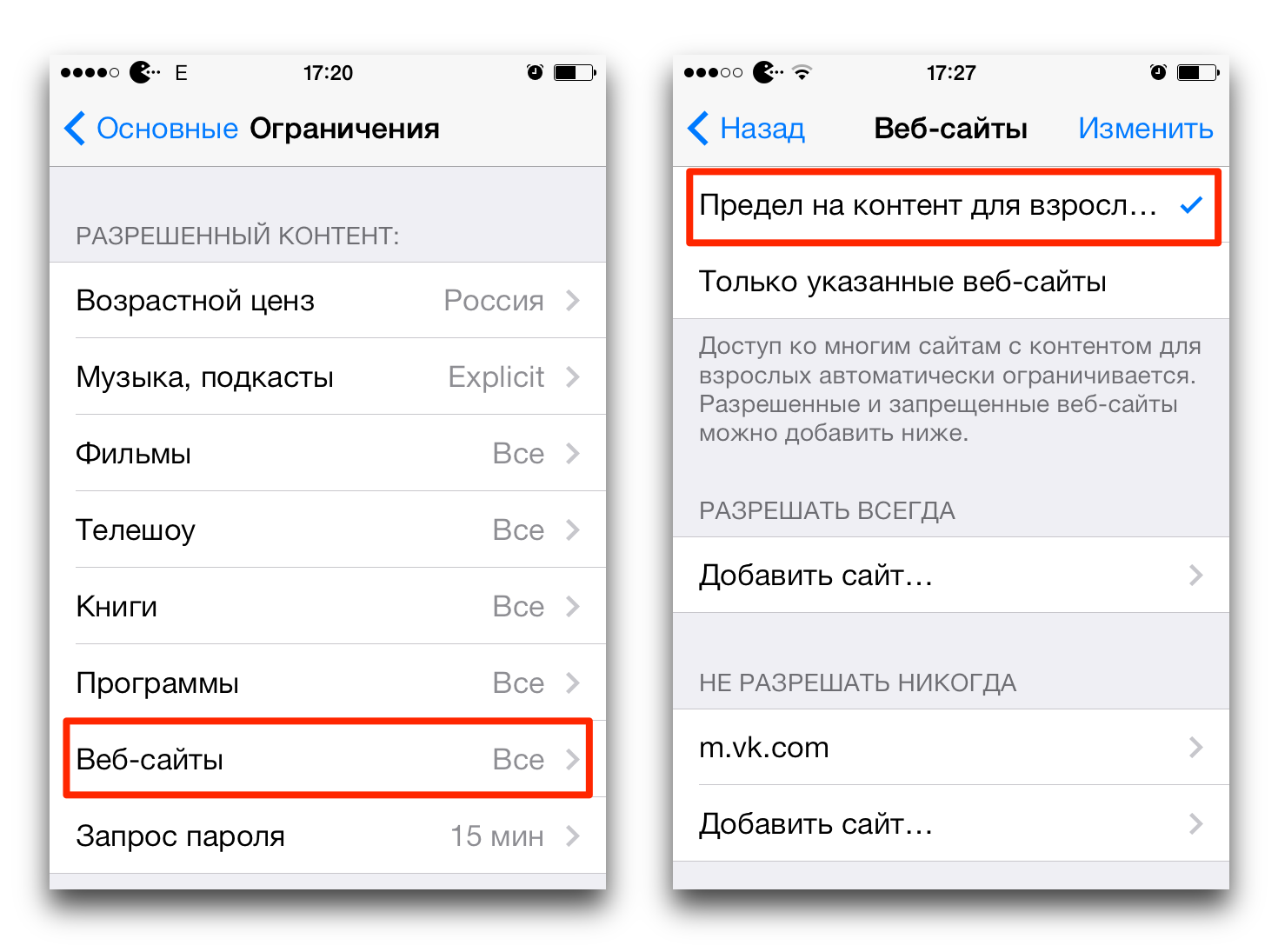 Поэтому чтобы вспоминать и постоянно вводить забытый пароль нужно постоянно обнулять счетчик ввода пароля в iPhone или iPad.
Поэтому чтобы вспоминать и постоянно вводить забытый пароль нужно постоянно обнулять счетчик ввода пароля в iPhone или iPad.
Для обнуления счетчика ввода пароля нам помогла программа iTunes. Причем чтобы данный метод обнуления работал с нашими прошивками iOS 7.1 нужно, чтобы iTunes распознал подключаемый iPhone или iPad, поэтому если устройство появилось в программе iTunes, то обнулить получится. Ну а если вы подключите свой iPhone или iPad к «чужому» компьютеру с iTunes (т.е. к компьютеру, которому ни разу не подключали гаджет ранее), то увидите следующее уведомление:
Хотите разрешить этому компьютеру доступ к информации на этом iPhone (iPad или iPod touch)?
Если запретить доступ, то синхронизация iPhone (iPad или iPod touch) и управление им с этого компьютера будут недоступны.
Если нажимаем кнопку – Продолжить, то iTunes сообщает:
Чтобы разрешить доступ, ответьте на самом iPhone (iPad или iPod touch)…
Ну а теперь внимание, если у вас повыскакивали сообщения указанные над этим текстом и вы не можете нажать кнопку – «Доверять» в самом iPhone по причине закодированного экрана, то данный способ обнуления и подбора не сработает. Для того чтобы он сработал, подключайте свой iPhone или iPad к компьютеру с iTunes с которым вы уже работали ранее, может синхронизировали, ну или хотя бы когда-то нажимали доверительную кнопку, если такого компьютера нет, то переходите к следующему способу, описанному немного ниже.
Для того чтобы он сработал, подключайте свой iPhone или iPad к компьютеру с iTunes с которым вы уже работали ранее, может синхронизировали, ну или хотя бы когда-то нажимали доверительную кнопку, если такого компьютера нет, то переходите к следующему способу, описанному немного ниже.
Ну а если в программе iTunes, установленной на вашем компьютере, iPhone или iPad появляется, тогда сбросить счетчик неверных вводов кода и продолжать ввод пароля можно вот таким способом:
Я не знаю, сработает ли данный способ на других версиях прошивок, но в прошивках iOS 7.1 он работает.
1. Запускаю программу iTunes в компьютере, для удобства включаю боковую панель, которая появляется в левой части iTunes.
2. Подключаю iPhone на экране которого написано – «iPhone отключен повторите через 60 мин», к компьютеру при помощи usb-кабеля идущего в комплекте с телефоном. Иногда этого достаточно для обнуления, если на экране висит все то же сообщение о блокировке на час, то перехожу к третьему пункту.
3. Правой кнопкой мыши жму на iPhone в левой панели iTunes. Выбираю – Синхронизировать.
4. Как только синхронизация началась, сразу же её останавливаем нажатием крестика в верхней части iTunes (там, где написано – шаг 1 из 4). Иногда после нажатия крестика вместо него появляется стрелка, на которую тоже нужно нажать, чтобы остановить сеанс синхронизации с iPhone.
Счетчик неверного ввода пароля блокировки экрана сброшен. Теперь в вашем iPhone или iPad, которые только что просили подождать 60 минут, можно снова вводить забытый или случайно установленный пароль. Данную процедуру по сбросу счетчика код-пароля можно производить сколько угодно раз и даже если появилось предложение подключиться к iTunes. В качестве примера сброса мы выполняли попытку синхронизации, но на самом деле счетчик пароля обнуляется и при других операциях, в ходе которых происходит сопряжение устройства с программой iTunes.
Если не подбор, то сброс пароля в iPhone или iPad
Если ваш iPhone или iPad отключен или еще не успел отключиться, и просит ввести пароль, то можно просто взять и сбросить этот пароль блокировки экрана, единственный минус этого способа в том, что если у вас нет заранее сделанной резервной копии, то вся информация в iPhone будет потеряна. Этот второй способ может понадобиться в следующих случаях:
Этот второй способ может понадобиться в следующих случаях:
- Если вы опробовали способ номер один, т.е. пытались подобрать пароль, постоянно обнуляя счетчик, но ваша затея не увенчалась успехом и телефон iPhone (или планшет iPhone) по-прежнему просит пароль. Но вы осознанно приняли решение сбросить этот пароль, потеряв всю имеющуюся на нем накопленную информацию, так как резервной копии у вас нет ни в программе iTunes, ни в облачном сервисе iCloud.
- Если у вас имеется резервная копия (бэкап) которую вы не удалили в ходе чистки iTunes. И даже не пробовали подбирать пароль, а просто решили его сбросить вместе со всей информацией iPhone. Помните, если ваша резервная копия шифрованная, то обязательно потребуется пароль шифрования при дальнейшем восстановлении информации.
Сброс защитного пароля на экран блокировки, установленного в iPhone или iPad выполняется способом восстановления, при этом устройство вручную вводится в режим Recovery Mode или в режим DFU. Способ ранее уже рассматривался здесь – «Если забыл пароль в iPad и в iPhone». Так, что не стесняемся, проходим по ссылке и пробуем. Наш эксперимент по обнулению счетчика код-пароля мы проводили на устройствах (планшет iPad и телефон IPhone) c прошивкой iOS 7.1, при этом функция найти iPhone (iPad) была не активна, пароль на ограничения тоже не стоял.
Так, что не стесняемся, проходим по ссылке и пробуем. Наш эксперимент по обнулению счетчика код-пароля мы проводили на устройствах (планшет iPad и телефон IPhone) c прошивкой iOS 7.1, при этом функция найти iPhone (iPad) была не активна, пароль на ограничения тоже не стоял.
В нашей ситуации мы превысили количество вводов пароля (10 и более попыток) и в телефоне с надписью: iPhone отключен подключитесь к iTunes, удалось сбросить счетчик и снова начать ввод забытого пароля. Пароль подобрать не удалось, пришлось делать сброс.
Запись опубликована в рубрике ИНСТРУКЦИИ с метками пароли, сброс, Сброс пароля. Добавьте в закладки постоянную ссылку.
Что делать, если iРhone 7 Plus/7/SE/6s/6/5s/5 отключен подключитесь к iТunes
Большенство пользователей могут быть столкнулись с такой проблемой, забыл пароль от экрана блокировки, шесть раз подряд неправильно ввести пароль устройства iOS, и устройство будет заблокировано, потом подключается к компьютеру, чтобы восстановить его, но это не сработало.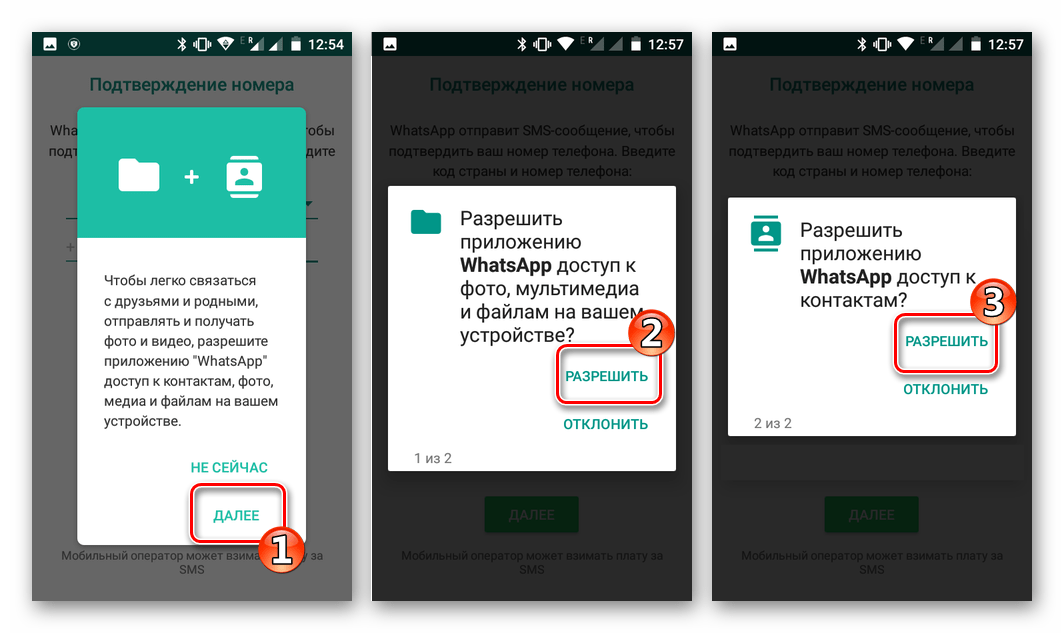 И ну как разблокировать iPhone в системе iOS без iTunes и пароля? Сегодня мы расскажем.
И ну как разблокировать iPhone в системе iOS без iTunes и пароля? Сегодня мы расскажем.
iТunes не удалось соединиться с iРhone так как устройство защищено код-паролем или чтобы разрешить доступ ответьте на самом iРhone а он заблокирован, это явления — iРhone отключен подключитесь к iТunes. Когда ваш iPhone отключен, вам необходимо восстановить свой iPhone, чтобы снова получить доступ к вашему устройству. Теперь у нас есть несколько способов помогут сбросить пароль блокировки через iTunes, iCloud, и другие методы.
- Как сбросить пароль на айфоне без потери данных
- Как включить забытый пароль без iTunes и пароля
- Как разблоктровать пароль блокировки iPhone через iTunes/iCloud
Как сбросить пароль на айфоне без потери данных
Этот способ восстановления iPhone не будет уничтожать данные и настройки на вашем устройстве. Он восстановит систему iPhone, используя последний файл прошивки (.ipsw). Вы можете использовать этот способ, когда ваш iPhone не работает нормально, включая:
Батарея быстро разряжается, система сбой или тормозит, циклическая перезагрузка, завис в режиме восстановления/на яблоке/в режиме dfu, чёрный и синий экран, не удалось обновить iPhone в iTunes, экран заброкирован и другие.
Открой Tenorshare ReiBoot, и выберите «Решить все зависания iOS» и «Исправить Сейчас», Tenorshare ReiBoot отобразит информацию о вашем устройстве и предлагает последнюю версию прошивки. Нажмите Загрузить, чтобы загрузить последнюю версию прошивки.
После загрузки прошивки нажмите «Начать восстановление», чтобы восстановить систему.
Весь процесс займет у вас 10 минут. Ваш iPhone будет восстановлен до последней версии iOS после восстановления системы.
Как включить забытый пароль без iTunes и пароля
В программе Tenorshare ReiBoot «Глубокое Восстановление» может разблокировать ваше устройство. Когда iTunes не разпознает iPhone/iPad/iPod, этот способ эффективно поможет вам. Запустите Tenorshare ReiBoot, выберите «Решить все зависания iOS» и на экране, выберите «Расширенный Режим» на левом кнопке.
В расширенном режиме будут стереть все данные и настройки на вашем устройстве. Нажмите «Далее», чтобы продолжить.
Загрузите подходящую прошивку и дождитесь, пока Tenorshare ReiBoot завершит восстановление системы. После восстановления iPhone ваш iPhone сбрасывается на заводские настройки. Вы можете настроить новый пароль для своего устройства.
После восстановления iPhone ваш iPhone сбрасывается на заводские настройки. Вы можете настроить новый пароль для своего устройства.
Как разблокировать пароль блокировки iPhone через iTunes/iCloud
Если вы хотите разблокировать айфон или айпад если забыл пароль без компьютера, это невозможно. С помощью iTunes/iCloud данные на устройстве и его пароль будут стерты.
iTunes
Подключите устройство к компьютеру и откройте программу iTunes.
Дождитесь, пока программа iTunes синхронизирует устройство и создаст резервную копию.
Выберите пункт меню «Восстановить устройство».
iCloud
Если на устройстве iOS или компьютере настроена служба «Найти iPhone», то для его восстановления можно использовать iCloud.
1. Перейдите на страницу icloud.com/find с другого устройства. Если появится запрос, выполните вход с использованием идентификатора Apple ID.
2. Выберите устройство, данные на котором требуется стереть. Щелкните «Стереть устройство», чтобы стереть данные на устройстве и удалить его пароль.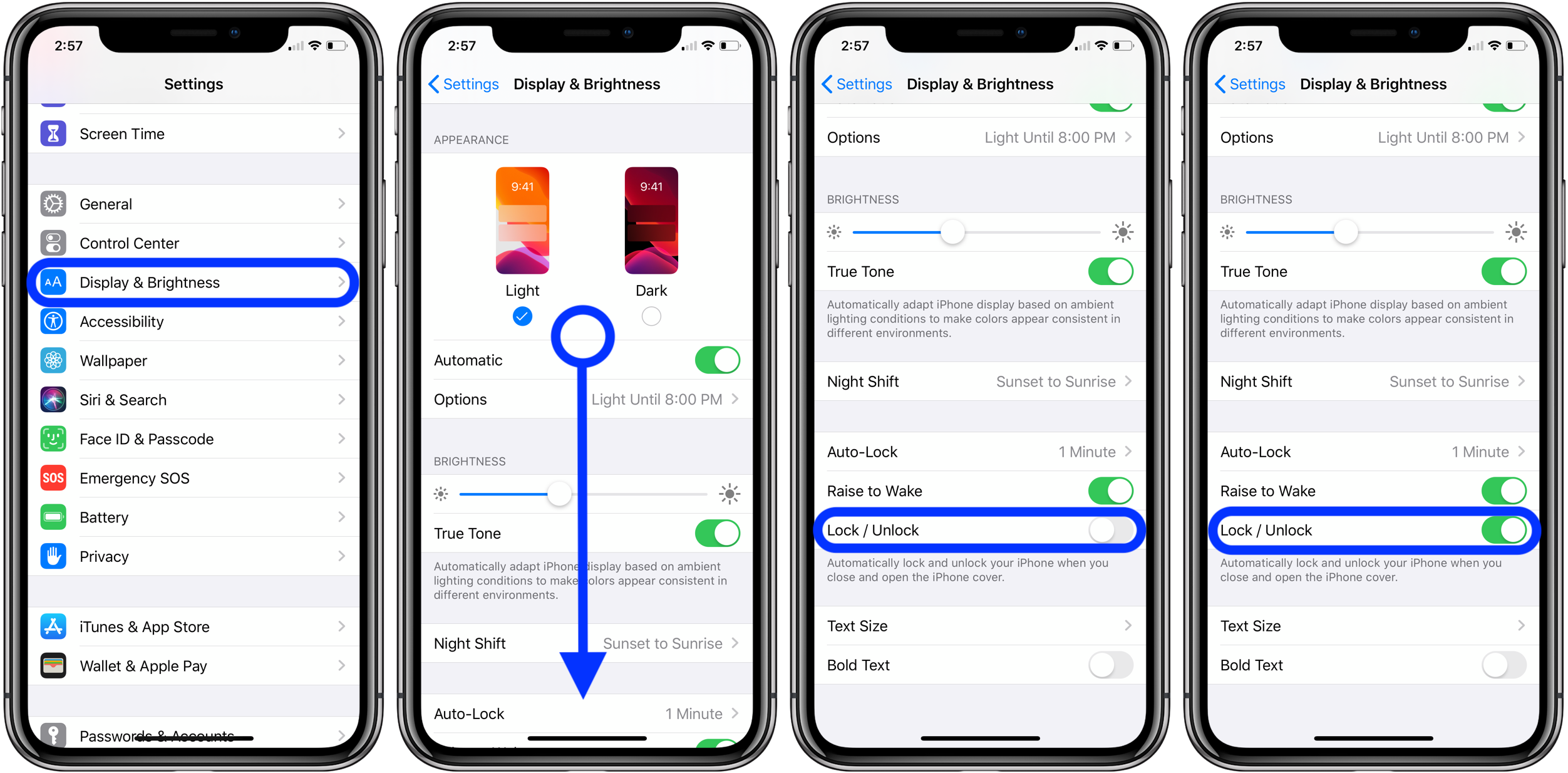
3. После этого можно либо восстановить устройство из резервной копии, либо настроить его как новое.
Видеоурок: «iPhone отключен подключитесь к iTunes — как разблокировать»
Могут ли iPhone заразиться вирусами с веб-сайтов? Ответ от Apple [2023]
Может ли ваш iPhone заразиться вирусами с веб-сайтов? На дискуссионном форуме на Apple.com один пользователь упомянул, что вы не можете заразиться вирусом на своем iPhone при посещении веб-сайта. В большинстве случаев это правда.
Однако, если вы используете Safari, Chrome или другое браузерное приложение на своем iPhone, то да, вы можете заразиться вирусом при посещении веб-сайта, но только в крайне необычных обстоятельствах.
Могут ли iPhone заразиться вирусами с веб-сайтов — вероятно ли это?
Хотя исследования показали, что iPhone на безопаснее, чем операционная система Android, давнее мнение о том, что iPhone не может заразиться вирусами, было полностью опровергнуто исследователями.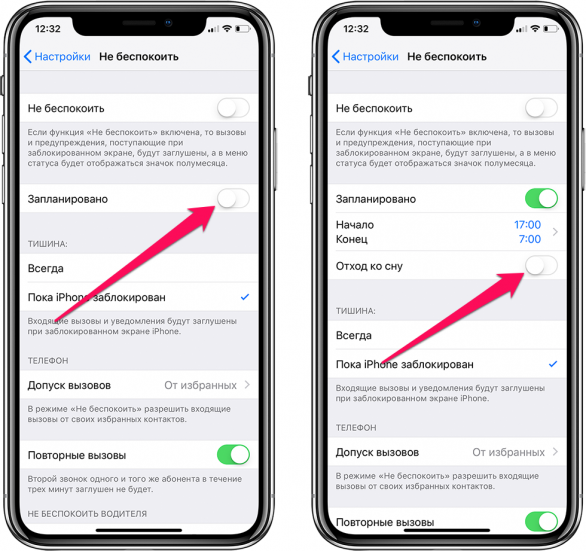
Тем не менее, благодаря тому, как Apple разработала операционную систему iOS, iPhone оснащен защитной сеткой. Пока вы регулярно обновляете свою iOS и не делаете джейлбрейк своего устройства, шансы заразиться вирусом невелики. Тем не менее, вам все равно нужно понять, как защитить свое устройство и узнать, как определить, заражено ли оно. В этой статье вы узнаете о лучших методах защиты вашего iPhone от вредоносных программ.
Признаки того, что ваш iPhone заражен вирусом
Существуют определенные предупреждающие признаки, на которые следует обратить внимание, чтобы определить, заражен ли ваш iPhone:
- Ваш iPhone перегревается? Когда ваше устройство перегревается, вредоносные приложения могут чрезмерно использовать ресурсы процессора и памяти, в результате чего ваше устройство перегружается.
- Ваш iPhone использует слишком много данных? Это главный признак того, что ваш iPhone взломан.
 Такие приложения, как Netflix, обычно используют много данных, потому что потоковое видео с высоким разрешением требует больших объемов данных. Однако, если вы в последнее время ничего не транслировали и ни с кем не общались по Facetime, и вы видите, что ваш iPhone ежедневно использует несколько гигабайт, это признак того, что ваш iPhone заражен. Чтобы проверить, проверьте настройки своего iPhone и посмотрите, сколько данных использует каждое из ваших приложений.
Такие приложения, как Netflix, обычно используют много данных, потому что потоковое видео с высоким разрешением требует больших объемов данных. Однако, если вы в последнее время ничего не транслировали и ни с кем не общались по Facetime, и вы видите, что ваш iPhone ежедневно использует несколько гигабайт, это признак того, что ваш iPhone заражен. Чтобы проверить, проверьте настройки своего iPhone и посмотрите, сколько данных использует каждое из ваших приложений. - Появляются ли всплывающие окна, даже если браузер закрыт? Всплывающие окна не должны появляться на вашем телефоне, если вы не используете Safari, Chrome или другое приложение для просмотра. Если да, то это красный флаг.
- Вы видите странные приложения на своем iPhone? Если вы видите приложение, которое не помните, загружали, то это еще один сигнал опасности, свидетельствующий о том, что на вашем устройстве установлено вредоносное ПО.
- Ваши приложения постоянно падают? Когда на вашем устройстве есть вредоносные программы, они, как правило, потребляют вычислительные ресурсы, поэтому другие ваши приложения не будут нормально работать и с большей вероятностью дадут сбой.

- Аккумулятор разряжается быстрее, чем обычно? Как указывалось ранее, вредоносные приложения, как правило, потребляют ресурсы, поскольку они передают и загружают данные или устанавливают больше вредоносных программ в серверной части. В результате ваш телефон будет расходовать заряд аккумулятора намного быстрее, чем обычно.
- Ваш iPhone работает медленно? Это последний признак того, что ваш iPhone заражен вирусом.
Как я могу сканировать свой iPhone?
Изучив групповое тестирование 3 rd , эксперты настоятельно рекомендуют личным пользователям использовать ZoneAlarm Mobile Security, тогда как предприятия могут использовать Check Point Harmony для сотрудников. Эта статья больше ориентирована на отдельных пользователей, поэтому, если вы попадаете в эту категорию, ZoneAlarm — это решение для вас.
ZoneAlarm сканирует все угрозы за последние 30 дней, не содержит рекламы и обеспечивает 100% конфиденциальность для конечного пользователя — ваша личная информация надежно защищена. Он также потребляет очень мало ресурсов на вашем iPhone.
Он также потребляет очень мало ресурсов на вашем iPhone.
ZoneAlarm также предоставляет следующие возможности:
- Безопасный Wi-Fi . Подключайтесь к общедоступным сетям Wi-Fi в отелях или аэропортах, не беспокоясь. ZoneAlarm обнаруживает и предотвращает шпионские атаки типа «человек посередине» и другое злонамеренное поведение в сети.
- Защита от фишинга . Предотвращает известные фишинговые атаки и атаки нулевого дня.
- Безопасный просмотр . Блокирует веб-сайты, которые пытаются украсть вашу информацию
- Антибот . Предотвращает кражу ботами данных, таких как учетные данные, фотографии и документы
Что еще я могу сделать, чтобы защитить свой iPhone от вирусов?
Ниже приведены девять рекомендаций по обеспечению безопасности вашего устройства:
- Регулярно обновляйте операционную систему. Когда у вас есть новое обновление iOS, Apple, возможно, исправила недавнюю ошибку или использует эксплойт
- Отключите файлы cookie в Safari или другом приложении для просмотра.
- Отключить Bluetooth.
- Используйте VPN, если вы подключаетесь к общедоступной сети Wi-Fi
- Используйте свою сотовую связь вместо общедоступной сети Wi-Fi
- Если вы используете общедоступную сеть Wi-Fi, подключитесь к веб-сайту через HTTPS, чтобы предотвратить атаки посредника, и отключите настройку телефона для автоматического подключения к любой ближайшей сети Wi-Fi
- Никогда не делайте джейлбрейк своего iPhone. Это открывает перед вами широкий спектр угроз.
- Будьте в курсе неизвестных объявлений, электронных писем, ссылок и сообщений.
- Не посещайте подозрительные веб-сайты. То, что у вас есть iPhone, не означает, что вы не можете заразиться.
.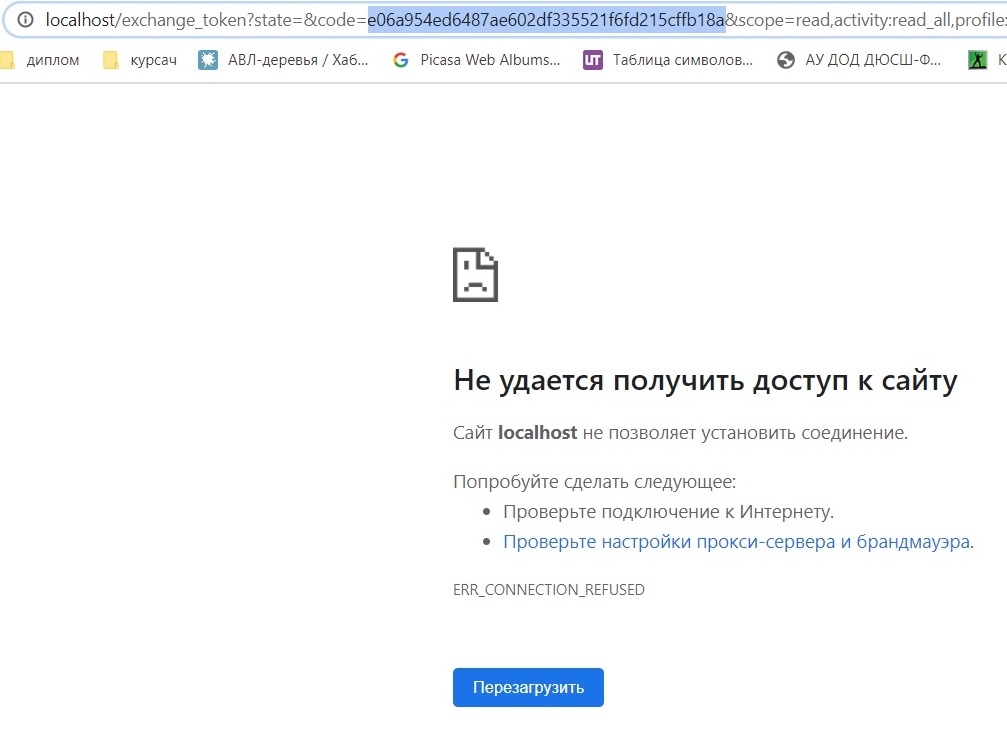
Как очистить ваш iPhone от вирусов
Если вы подозреваете, что на вашем iPhone есть вирус, вы можете выполнить полную перезагрузку. Да, этот шаг требует времени, но лучше потратить несколько часов на сброс настроек телефона, чем жить в страхе, что хакер следит за каждым вашим шагом.
Чтобы очистить iPhone от вредоносных программ, выполните аппаратный сброс до заводских настроек. Вот как сделать сброс:
- Сделайте резервную копию вашего iPhone в iCloud или в iTunes на вашем компьютере
- Зайдите в «Настройки» -> «Основные» -> «Перенос или сброс iPhone».
- Нажмите на настройку с надписью «Удалить все содержимое и настройки»
Теперь, когда ваш iPhone снова запускается со всеми стертыми данными, вы можете настроить свой iPhone как новый или восстановить резервную копию. Затем загрузите приложения, которые вы использовали ранее.
Если у вас по-прежнему возникают проблемы или вирусы на вашем iPhone, позвоните в службу поддержки Apple или запишитесь на прием к специалисту. У них есть программное обеспечение, которое выполнит жесткую проверку вашего устройства и удалит вредоносные файлы, которые могли ускользнуть от жесткого сброса.
Могут ли iPhone заразиться вирусами из Safari?
Не напрямую.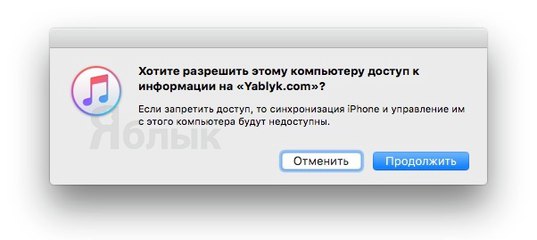 Safari действует как шлюз для хакеров, но хакеры могут использовать другие браузеры в качестве векторов атаки, например Chrome. В общем, лучше всего посещать только законные и известные веб-сайты. Однако будьте осторожны, если вы пытаетесь транслировать фильм или спортивное мероприятие.
Safari действует как шлюз для хакеров, но хакеры могут использовать другие браузеры в качестве векторов атаки, например Chrome. В общем, лучше всего посещать только законные и известные веб-сайты. Однако будьте осторожны, если вы пытаетесь транслировать фильм или спортивное мероприятие.
Принимая во внимание эти советы по безопасности, очень важно понимать, как работает операционная система вашего iPhone.
iPhone менее подвержен заражению вирусами с веб-сайтов благодаря структуре iOS
Система iOS от Apple хорошо известна своей закрытой моделью безопасности, в которой используется подход, обнесенный стеной. Этот подход требует тщательной проверки 3 приложений сторон rd и их соответствия определенным требованиям, прежде чем они попадут в App Store, что защитит вас от вредоносных приложений. Даже если кто-то загрузит вредоносное приложение в попытке найти нелегальный поток нового фильма, его данные в безопасности.
Описанный выше подход к обеспечению безопасности известен как «песочница» и распространяется на Safari и другие приложения для просмотра веб-сайтов.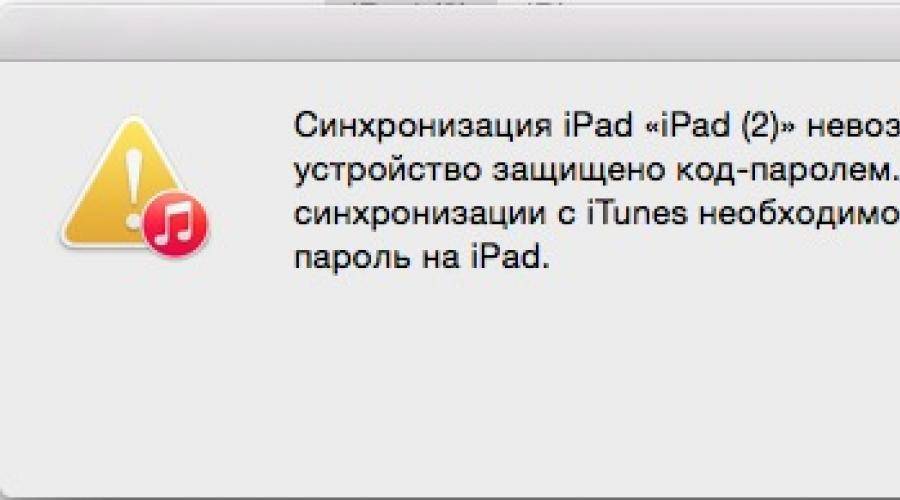 Песочница — это действие по ограничению сторонних приложений, чтобы они не могли получить доступ к файлам, хранящимся в других приложениях, или вносить изменения в устройство. Приложение, установленное через App Store, может получить доступ только к своим собственным данным или если пользователь явно разрешает приложению доступ к данным на устройстве. Кроме того, даже если пользователь разрешает приложению максимальные разрешения, широкий спектр функций iPhone, таких как системные файлы и ресурсы, навсегда блокируется.
Песочница — это действие по ограничению сторонних приложений, чтобы они не могли получить доступ к файлам, хранящимся в других приложениях, или вносить изменения в устройство. Приложение, установленное через App Store, может получить доступ только к своим собственным данным или если пользователь явно разрешает приложению доступ к данным на устройстве. Кроме того, даже если пользователь разрешает приложению максимальные разрешения, широкий спектр функций iPhone, таких как системные файлы и ресурсы, навсегда блокируется.
Компания Apple предприняла ряд дополнительных мер по повышению безопасности. Услуги удаленного входа считаются ненужными, поэтому они не включены в системное программное обеспечение. API не разрешают приложениям предоставлять себе привилегии до такой степени, что они могут изменять iOS или другие приложения.
В результате описанных выше мер безопасности можно подумать, что iPhone невосприимчив к посещению вредоносного веб-сайта. Однако это не всегда так. Если веб-сайт, открытый в браузерном приложении, выходит из песочницы, то модель безопасности становится нежизнеспособной.
Если веб-сайт, открытый в браузерном приложении, выходит из песочницы, то модель безопасности становится нежизнеспособной.
В отличие от iOS, устройства Android подвержены большему риску заражения вредоносным ПО. Во-первых, в то время как iOS является закрытой системой, операционная система Android имеет открытый исходный код, что позволяет хакерам возиться с кодом и находить уязвимости. Во-вторых, именно операторы, а не Google, выбирают, когда и нужно ли устанавливать обновления безопасности для определенных моделей телефонов. Производители телефонов также могут выпускать модификации для операционной системы Android, и если в коде есть уязвимость, хакеры могут ею воспользоваться. Эта фрагментация ОС создает гораздо более благодатную среду для вредоносных программ.
Далее давайте обсудим печально известный пример заражения iOS вредоносными программами через веб-сайты.
Как хакеры заражали iPhone вирусами с помощью вредоносных веб-сайтов
Исследователи из Google Project Zero обнаружили вредоносные веб-сайты, которые успешно нацелены на iPhone более двух лет. Злоумышленники добились этого, используя уязвимости, связанные с мобильным браузером. Если вы посетили один из вредоносных веб-сайтов , , серверу эксплойтов было достаточно проникнуть на ваше устройство и установить имплантат для мониторинга или шпионское ПО.
Злоумышленники добились этого, используя уязвимости, связанные с мобильным браузером. Если вы посетили один из вредоносных веб-сайтов , , серверу эксплойтов было достаточно проникнуть на ваше устройство и установить имплантат для мониторинга или шпионское ПО.
Взломанные веб-сайты использовали атаки типа «водопой» против людей, которые заходили на сайт. Исследовательская группа Google собрала пять отдельных цепочек эксплойтов для iPhone, от iOS 10 до iOS 12, за период в два года. Они обнаружили, что первопричины не были новыми, вероятно, из-за строк кода, которые никогда не работали, кода, который не прошел проверку качества, или кода, который почти не тестировался перед включением в обновления iOS пользователей.
Это шпионское ПО позволяло хакерам получать неограниченные права доступа и извлекать следующие данные:
- Сообщения из мессенджеров, таких как Telegram, Skype, WhatsApp и iMessage
- Почтовые сообщения из Gmail, Outlook, Yahoo и приложений
- История ваших звонков и СМС
- Фото
- Примечания
- Местоположение устройства при включенном GPS
Кроме того, содержимое данных было передано в незашифрованном виде в виде открытого текста. Это означает, что если ваш iPhone подключен к общедоступной сети W-Fi, все остальные могут просматривать ваши конфиденциальные данные, такие как сообщения, пароли и многое другое.
Это означает, что если ваш iPhone подключен к общедоступной сети W-Fi, все остальные могут просматривать ваши конфиденциальные данные, такие как сообщения, пароли и многое другое.
Для этой одной обнаруженной кампании почти наверняка есть другие вредоносные кампании, которые еще предстоит увидеть.
Пример чрезвычайно изощренной атаки на iPhone
Пока мы обсуждаем атаки через веб-сайты, вот пример еще одной продвинутой атаки, которая требовала от конечного пользователя ноль кликов. Важно отметить множество векторов атак, с помощью которых хакеры могут проникнуть в ваше устройство, а не просто обратить внимание на вопрос «Могут ли iPhone заразиться вирусами с веб-сайтов?»
Google Project Zero описал это как одну из самых изощренных атак, которые они когда-либо видели. Эта атака создала эмулируемую среду с функцией iOS, которая управляла GIF-файлами, но обычно не поддерживает возможности сценариев. Хакеры могут использовать этот эксплойт для удаленного взлома iPhone с помощью кода, похожего на Javascript.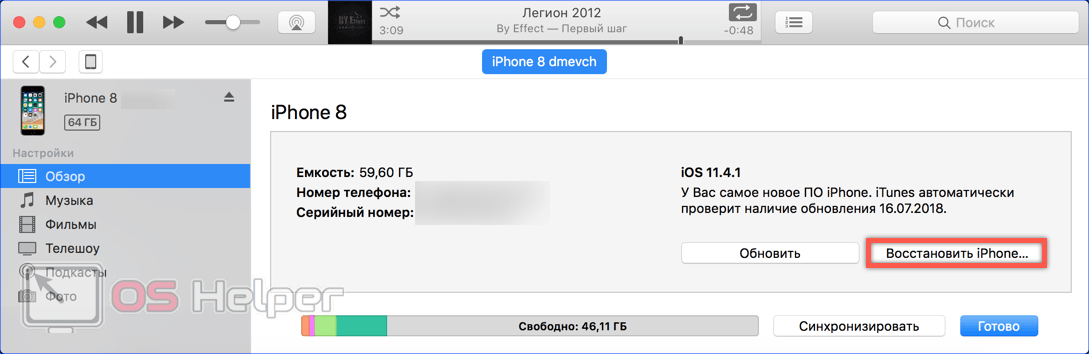
Атака была частью эксплойта iMessage, использующего код, который iMessage использует для изображений GIF. Злоумышленник просто должен был отправить поддельное GIF-изображение предполагаемой цели. Жертвам даже не нужно было переходить по ссылке; их устройство было бы взломано, если бы они просто получили его.
Из-за того, как iMessage обработал настройку, группа NSO обнаружила, что можно отправлять эти поддельные GIF-изображения и использовать их целевых конечных пользователей. Обнаружив его, Apple переместила процесс декодирования GIF в свою песочницу «BlastDoor», где он очищает данные.
Apple подала в суд из-за того, что NSO Group продает эти предполагаемые хакерские атаки и эксплойты. Соединенные Штаты также поместили NSO Group в официальный черный список.
Цель этого примера — проиллюстрировать, что вы всегда должны быть осторожны при использовании своего iPhone. Даже если вы считаете, что все сделали правильно, всегда найдется разумный злоумышленник, который ищет новые способы компрометации вашего устройства.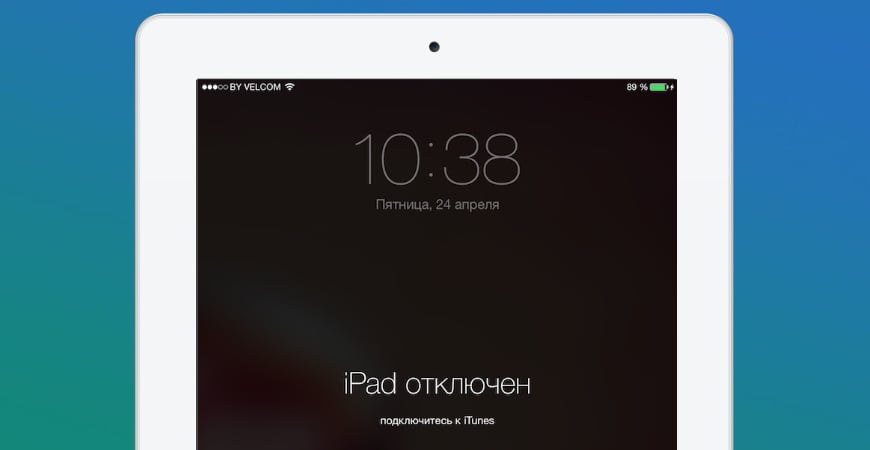 Всегда будьте осторожны при передаче конфиденциальной информации.
Всегда будьте осторожны при передаче конфиденциальной информации.
Люди: самый слабый брандмауэр
У вас может быть самый технологически продвинутый брандмауэр и антивирус на вашем iPhone, но, в конце концов, люди — самая важная линия защиты. Более 90% кибератак происходят из фишинговых электронных писем.
Фишинговые атаки — это угрозы социальной инженерии, часто доставляемые по электронной почте, которые пытаются обмануть читателя, заставив его раскрыть свои учетные данные. Например, распространенной фишинговой атакой является электронное письмо, имитирующее сообщение от известного банка. Это электронное письмо может побудить пользователя изменить свой пароль и угрожать, что, если он этого не сделает, он потеряет доступ к своей учетной записи. Распространенной тактикой, которую используют эти атаки, является срочность — подталкивание пользователя к действию в течение X часов или дней — что значительно повышает вероятность того, что жертва будет действовать иррационально и станет жертвой мошенничества. Если жертва раскрывает свои учетные данные, хакеры могут опустошить банковские счета жертв.
Если жертва раскрывает свои учетные данные, хакеры могут опустошить банковские счета жертв.
Фишинговые атаки не ограничиваются электронной почтой, они также могут осуществляться с помощью текстовых сообщений. Вы можете получить текстовое сообщение от своего «начальника», который попросит вас приобрести подарочную карту для мероприятия. И как только вы купите подарочную карту, хакер на другом конце просто использует средства на подарочных картах в своих интересах.
Как это связано с получением вирусов с веб-сайтов? Вы можете посетить веб-сайт, цель которого не в том, чтобы получить от вас вредоносное ПО, а в том, чтобы обмануть вас, заставив отказаться от ваших конфиденциальных данных и информации об учетной записи. Не становитесь жертвой этих мошенников.
Заключение
Хотя количество потенциальных вирусов, которые могут заразить ваш iPhone, ничтожно мало по сравнению с тысячами известных вирусов, которые могут заразить ваш компьютер, iPhone не так непобедим, как многие думают. Чтобы ответить на вопрос «Могут ли iPhone заразиться вирусами с веб-сайтов?» ответ — решительное да.
Чтобы ответить на вопрос «Могут ли iPhone заразиться вирусами с веб-сайтов?» ответ — решительное да.
Поскольку большинство людей считают свои iPhone неотъемлемой частью своей повседневной жизни, тема мобильной безопасности заслуживает большего внимания, чем получает. Если хакер найдет уязвимость в вашем устройстве и внедрит вредоносное ПО, все, что вы скажете или сделаете, может быть загружено в базу данных и может быть использовано против вас, как это уже случалось в прошлом с журналистами и другими целевыми лицами.
Однако новые уязвимости могут появиться в любое время, и хакеры вполне могут воспользоваться ими и никогда не быть обнаруженными исследователями безопасности. Хотя исследовательская группа Google обнаружила и опубликовала некоторые из них, вероятно, существует множество других уязвимостей, которые активно используют национальные государства и другие субъекты угроз. Поэтому вы всегда должны проявлять осторожность и использовать передовые методы для обеспечения безопасности вашего iPhone.
Как использовать Web Guard на iPhone или iPad
Как использовать Web Guard на iPhone или iPad
| Справочный центр Trend Micro
- Поддерживать
- ТМКА-19707
Web Guard позволяет фильтровать содержимое при использовании предпочитаемого браузера. Он использует локальную виртуальную частную сеть или VPN на вашем устройстве iOS/iPadOS, практически не влияя на скорость сети.
Как это работает
Он использует локальный анализатор для фильтрации всего сетевого трафика с вашего устройства при использовании Trend Micro VPN . Вы увидите значок VPN в строке состояния, когда Web Guard включен.
Включить Web Guard
- Коснитесь приложения Mobile Security .
- Нажмите Web Guard , затем нажмите кнопку Включить Web Guard .

- Коснитесь Web Guard требуется разрешение, прежде чем вы сможете использовать эту функцию , затем выберите Разрешить .
- Укажите свой Touch ID или Face ID , чтобы включить его.
Блокировка нежелательных веб-сайтов
Mobile Security может блокировать небезопасные веб-сайты, чтобы вы могли безопасно просматривать их.
- Коснитесь приложения Mobile Security .
- Коснитесь Web Guard , затем коснитесь Trend Micro Web Safe .
Блокировка откровенного контента
Когда ваши дети используют ваше устройство, вы можете ограничить доступ к веб-сайтам, которые они могут посещать, в зависимости от их возраста:
- Коснитесь приложения Mobile Security .
- Коснитесь Web Guard , затем коснитесь Настройки VPN .

- Нажмите Родительский контроль Trend Micro .
- Выберите возраст вашего ребенка:
- Подросток
- До подросткового возраста
- Ребенок
- Пользовательский
- Установите 4-значный ключ , или то, что мы называем Родительским ключом .
Этот ключ необходим, если они пытаются посетить явные веб-сайты.
Проверьте, какие веб-сайты заблокированы Web Guard
- Коснитесь приложения Mobile Security .
- Коснитесь Web Guard , коснитесь Заблокированные веб-сайты .
Вы увидите список веб-сайтов, которые ваш ребенок пытался посетить и которые успешно заблокированы Web Guard.
Разрешить доступ к веб-сайтам
Вы можете добавлять веб-сайты, которые вы считаете безопасными для посещения, но Mobile Security рекомендует блокировать их.
- Коснитесь Mobile Security 9Приложение 0006.

- Коснитесь Web Guard , коснитесь Одобренные веб-сайты .
- Коснитесь Добавить веб-сайт .
Вы можете:- Нажмите Добавить из заблокированных веб-сайтов , чтобы добавить из списка отфильтрованных веб-сайтов.
- Нажмите Добавить вручную , чтобы ввести адрес веб-сайта вручную.
Сообщить о подозрительном веб-сайте
Если вы заметили, что Web Guard не заблокировал потенциально вредоносный веб-сайт, вы можете сообщить об этом в наш Центр безопасности сайтов, чтобы классифицировать его рейтинг:
- Коснитесь приложения Mobile Security .
- Коснитесь Web Guard , затем коснитесь Сообщить о подозрительном веб-сайте .
- Введите адрес веб-сайта или вставьте скопированную ссылку.
- Коснитесь Отправить .

Сброс родительского ключа
Для сброса родительского ключа требуется вход в учетную запись Trend Micro:
- Коснитесь приложения Mobile Security .
- Коснитесь Web Guard , коснитесь Сброс родительского ключа .
- Введите пароль для входа в Trend Micro, затем нажмите OK .
- Настройте новый 4-значный родительский ключ , затем введите его еще раз для подтверждения.
См. другие функции Mobile Security!
- Безопасный серфинг
- Борьба с мошенничеством
- Конфиденциальность в социальных сетях
- Средство проверки Wi-Fi
- Использование данных
- Состояние доступа к устройству
- Защита от потери устройства
- Блок рекламы и трекера
Ключевые слова: сетевой щит, функция сетевого щита, сеть, щит, сила защиты, родительский контроль, функция родительского контроля, функция родительского контроля, родительский контроль, фильтр веб-сайтов, родительский ключ, блокировать веб-сайт, веб-сайт фильтра, экран контента
Этот веб-сайт использует файлы cookie для обеспечения функциональности веб-сайта и анализа трафика.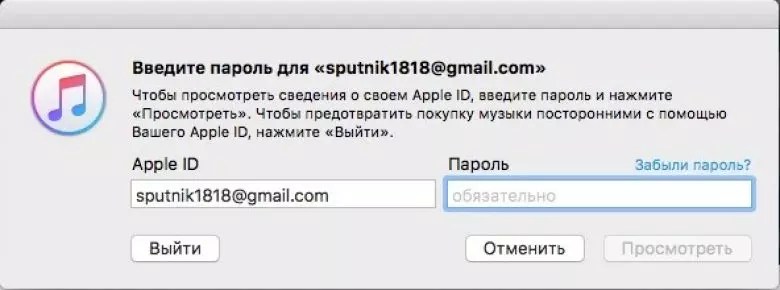
 Такие приложения, как Netflix, обычно используют много данных, потому что потоковое видео с высоким разрешением требует больших объемов данных. Однако, если вы в последнее время ничего не транслировали и ни с кем не общались по Facetime, и вы видите, что ваш iPhone ежедневно использует несколько гигабайт, это признак того, что ваш iPhone заражен. Чтобы проверить, проверьте настройки своего iPhone и посмотрите, сколько данных использует каждое из ваших приложений.
Такие приложения, как Netflix, обычно используют много данных, потому что потоковое видео с высоким разрешением требует больших объемов данных. Однако, если вы в последнее время ничего не транслировали и ни с кем не общались по Facetime, и вы видите, что ваш iPhone ежедневно использует несколько гигабайт, это признак того, что ваш iPhone заражен. Чтобы проверить, проверьте настройки своего iPhone и посмотрите, сколько данных использует каждое из ваших приложений.